怎么让电脑运行安卓系统,电脑上运行安卓系统的实用指南
亲爱的电脑迷们,你是否曾幻想过,你的电脑也能像智能手机一样,轻松运行安卓系统呢?想象你可以在电脑上玩安卓游戏、使用安卓应用,甚至还能体验安卓的流畅操作。今天,就让我带你一步步揭开这个神秘的面纱,告诉你怎么让电脑运行安卓系统!
一、了解安卓系统与电脑的兼容性

首先,你得知道,安卓系统是专为移动设备设计的,而电脑硬件与移动设备硬件在性能和架构上存在差异。因此,要让电脑运行安卓系统,我们需要一个能够桥接这两者之间的工具。
二、选择合适的模拟器
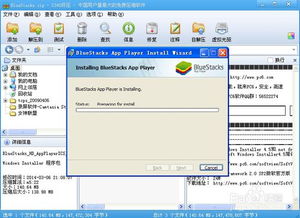
市面上有很多安卓模拟器,如BlueStacks、NoxPlayer、LDPlayer等。这些模拟器可以在电脑上模拟安卓环境,让安卓应用和游戏在电脑上运行。那么,如何选择一个合适的模拟器呢?
1. 性能:选择一个性能稳定的模拟器,可以保证安卓应用和游戏在电脑上的流畅运行。
2. 兼容性:确保模拟器支持你电脑的操作系统和硬件配置。
3. 功能:根据个人需求,选择功能丰富的模拟器,如支持多窗口、游戏加速等。
三、下载并安装安卓模拟器

以BlueStacks为例,以下是下载并安装安卓模拟器的步骤:
1. 访问BlueStacks官网(https://www.bluestacks.com/)。
2. 点击“下载”按钮,下载BlueStacks安装包。
3. 双击安装包,按照提示完成安装。
四、配置安卓模拟器
安装完成后,进入安卓模拟器,进行以下配置:
1. 网络设置:确保模拟器连接到稳定的网络,以便下载应用和游戏。
2. 存储空间:根据需要,调整模拟器的存储空间大小。
3. 虚拟设备:选择一个适合你的虚拟设备,如手机、平板等。
五、安装安卓应用和游戏
1. 打开安卓模拟器,进入Google Play Store。
2. 搜索并下载你喜欢的安卓应用和游戏。
3. 点击“安装”,等待应用或游戏安装完成。
六、优化电脑运行安卓系统
为了让电脑运行安卓系统更加流畅,你可以进行以下优化:
1. 关闭不必要的后台程序:运行安卓模拟器时,关闭电脑上不必要的后台程序,释放CPU和内存资源。
2. 调整虚拟设备性能:在模拟器设置中,调整虚拟设备的性能,如CPU核心数、内存大小等。
3. 更新驱动程序:确保电脑的显卡、网络等驱动程序更新到最新版本。
七、注意事项
1. 安卓模拟器可能会占用一定的电脑资源,运行时电脑可能会出现卡顿现象。
2. 部分安卓应用和游戏可能不支持在电脑上运行,请提前了解。
3. 安卓模拟器可能会存在安全风险,请选择正规渠道下载和安装。
通过以上步骤,你就可以在电脑上运行安卓系统了。快来试试吧,相信你一定会爱上这种全新的体验!